Quy trình tuyển dụng¶
Khi một ứng viên tiềm năng nộp đơn xin việc trong LeanSoft, có một quy trình được cấu hình sẵn từ yêu cầu ban đầu đến tạo hồ sơ nhân viên mới sau khi được tuyển dụng. Dưới đây là quy trình tuyển dụng mặc định cho ứng dụng Tuyển dụng của LeanSoft.
Important
Các thông tin dưới đây dựa trên quy trình tuyển dụng mặc định của LeanSoft. Xin lưu ý rằng nếu có các thay đổi được thực hiện đối với quy trình, quy trình có thể khác.
Mới¶
Khi bắt đầu quy trình, tất cả các ứng viên xuất hiện ở giai đoạn Mới trên trang Ứng tuyển, dù là nộp đơn trực tuyến hay ứng viên được nhập thủ công bởi nhà tuyển dụng.
Khi thẻ ứng viên được tạo, LeanSoft tự động điền vào các thông tin Chủ đề/Đơn ứng tuyển, Tên ứng viên, Email, và Số di động trên thẻ ứng viên. Những thông tin này là bắt buộc khi nộp đơn xin việc, theo mặc định.
Note
Nếu mẫu đơn trên website được chỉnh sửa, các trường khác nhau có thể được điền, dựa trên thông tin được yêu cầu trên website.
Nếu ứng viên đã điền bất kỳ thông tin nào vào phần Giới thiệu ngắn của đơn ứng tuyển trực tuyến, thông tin đó sẽ được điền vào tab Tóm tắt Đơn ứng tuyển ở dưới cùng của thẻ ứng viên.
Sơ yếu lý lịch¶
Nếu một sơ yếu lý lịch được đính kèm vào đơn ứng tuyển trực tuyến, nó sẽ xuất hiện trong phần Tài liệu của hộp trò chuyện và cũng được lưu trữ trong ứng dụng Tài liệu.
Để tìm các tài liệu tuyển dụng, điều hướng đến bảng điều khiển chính của , và nhấp vào thư mục Tuyển dụng ở phía bên trái. Tất cả các tài liệu tuyển dụng được lưu trữ trong thư mục đó.
Nếu tùy chọn Hiển thị CV được kích hoạt trong Cài đặt của ứng dụng Tuyển dụng, sơ yếu lý lịch sẽ xuất hiện trên thẻ ứng viên, ở phía bên phải.
Note
Tùy thuộc vào mức độ phóng to của trình duyệt hoặc kích thước của màn hình trình duyệt, sơ yếu lý lịch có thể xuất hiện dưới thông tin chính của thẻ ứng viên dưới dạng liên kết PDF.
Gửi phỏng vấn¶
Bất kỳ lúc nào trong quy trình tuyển dụng, một cuộc phỏng vấn có thể được gửi đến ứng viên để thu thập thêm thông tin. Các cuộc phỏng vấn này được tùy chỉnh, và có thể được định dạng theo nhiều cách khác nhau.
Ứng dụng Khảo sát là bắt buộc để gửi các cuộc phỏng vấn cho ứng viên, vì vậy nó phải được cài đặt.
LeanSoft sử dụng thuật ngữ phỏng vấn, nhưng những cuộc phỏng vấn này có thể được coi là bảng câu hỏi, khảo sát, bài kiểm tra, chứng nhận, v.v. Các cuộc phỏng vấn tùy chỉnh có thể được định dạng để phù hợp với nhu cầu của từng vị trí công việc. Để biết thêm thông tin về việc tạo và chỉnh sửa các cuộc phỏng vấn, hãy tham khảo tài liệu Các vị trí công việc.
Example
Một vị trí công việc cho lập trình viên máy tính có thể có một cuộc phỏng vấn dưới dạng bài kiểm tra lập trình để xác định trình độ kỹ năng của ứng viên. Một vị trí công việc cho phục vụ nhà hàng có thể có một bảng câu hỏi hỏi về sự sẵn sàng của ứng viên, nếu ứng viên mong muốn cần có mặt vào các tối cuối tuần.
Để gửi một cuộc phỏng vấn đến ứng viên, trước tiên nhấp vào thẻ ứng viên từ trang Ứng tuyển, để xem thông tin chi tiết về ứng viên. Ở góc trên bên trái của thẻ ứng viên, nhấp vào nút Gửi Phỏng Vấn.
Nếu thẻ ứng viên có địa chỉ email, một cửa sổ pop-up Gửi một cuộc phỏng vấn sẽ xuất hiện, với Người nhận, Chủ đề, và nội dung email được điền sẵn.
Note
Để gửi email cho ứng viên, phải có một Email trên thẻ ứng viên.
Nếu địa chỉ email chưa được nhập vào thẻ ứng viên, khi nhấp vào nút Gửi Phỏng Vấn, một cửa sổ pop-up Chỉnh sửa: (Tên Ứng Viên) sẽ xuất hiện, nằm trên cửa sổ pop-up Gửi một cuộc phỏng vấn.
Nhập địa chỉ email vào trường Email, sau đó nhấp vào Lưu & Đóng.
Khi thông tin của ứng viên được lưu, cửa sổ pop-up Chỉnh sửa: (Tên Ứng Viên)
sẽ đóng lại, và cửa sổ pop-up Gửi một cuộc phỏng vấn vẫn còn mở.
Đôi khi, các mẫu email đã cấu hình sẵn trong LeanSoft sử dụng các placeholder động, được tự động điền với dữ liệu cụ thể khi email được gửi. Ví dụ, nếu một placeholder cho tên ứng viên được sử dụng, nó sẽ được thay thế bằng tên thực của ứng viên trong email. Để biết thêm thông tin chi tiết về các mẫu email, hãy tham khảo tài liệu Email templates.
Thêm địa chỉ email của bất kỳ người nhận bổ sung nào cho khảo sát vào trường Email bổ sung, nếu có nhiều người cần nhận email. Nếu một địa chỉ email có trong cơ sở dữ liệu dưới dạng liên hệ, hãy thêm liên hệ đó vào trường Người nhận. Nếu email cần được gửi đến ai đó không có trong cơ sở dữ liệu dưới dạng liên hệ, và họ không cần được thêm vào danh bạ, hãy thêm địa chỉ email của họ vào trường Email bổ sung.
Nếu cần thêm các tệp đính kèm, nhấp vào nút :icon:`fa-paperclip` Tệp đính kèm, và một cửa sổ trình duyệt tệp sẽ xuất hiện. Điều hướng đến tệp mong muốn và nhấp vào Mở để đính kèm vào email. Tệp đính kèm sẽ được tải lên và được liệt kê phía trên nút :icon:`fa-paperclip` Tệp đính kèm.
Nếu cuộc khảo sát qua email phải được hoàn thành trước một ngày cụ thể, hãy nhập ngày đó vào trường Hạn trả lời, nằm ở khu vực dưới bên phải của cửa sổ pop-up.
Để thực hiện điều đó, nhấp vào trường trống bên cạnh Hạn trả lời, và một bộ chọn lịch sẽ xuất hiện. Sử dụng các mũi tên :icon:`fa-chevron-left` (trái) và :icon:`fa-chevron-right` (phải), ở hai bên của tháng, để điều hướng đến tháng mong muốn. Sau đó, nhấp vào ngày mong muốn để chọn ngày.
Trường Mẫu Email được điền sẵn, dựa trên cấu hình cho cuộc phỏng vấn. Có thể chọn một mẫu khác từ menu thả xuống, nếu muốn. Nếu một mẫu mới được chọn, mẫu email mới sẽ được tải vào nội dung email.
Để gửi email với liên kết phỏng vấn đến ứng viên, nhấp vào Gửi ở dưới cùng của cửa sổ pop-up email.
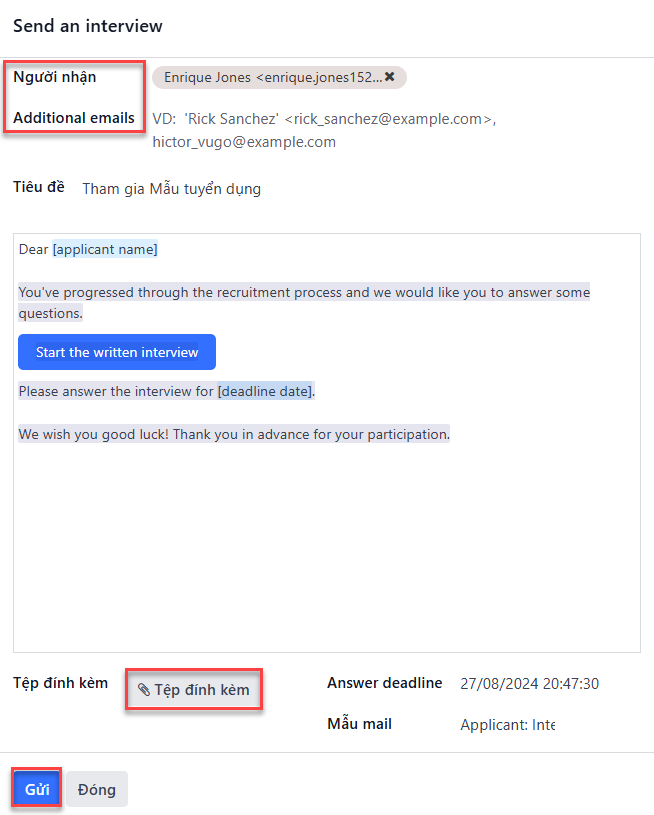
Đánh giá sơ bộ¶
Nếu một ứng viên có vẻ là ứng viên tiềm năng tốt, họ sẽ được chuyển đến giai đoạn Đánh giá Sơ Bộ.
Giai đoạn này được thiết lập để nhanh chóng phân loại các ứng viên có tiềm năng từ những người không đáp ứng yêu cầu. Không có các hành động tự động, chẳng hạn như email, được thiết lập cho giai đoạn này. Giai đoạn này đơn giản thông báo cho đội ngũ tuyển dụng để có thể thiết lập một cuộc gọi điện thoại hoặc phỏng vấn với ứng viên.
Note
Để di chuyển thẻ ứng viên từ giai đoạn này sang giai đoạn khác, thẻ ứng viên có thể được kéo và thả trong chế độ xem Kanban của trang Ứng viên đến giai đoạn mong muốn, hoặc giai đoạn có thể được thay đổi trên thẻ ứng viên.
Để thay đổi giai đoạn trên thẻ ứng viên, trước tiên nhấp vào thẻ ứng viên mong muốn từ trang Ứng viên. Giai đoạn hiện tại của thẻ được làm nổi bật ở trên cùng trên thanh trạng thái, phía trên thẻ.
Nhấp vào giai đoạn mong muốn cho thẻ, và giai đoạn sẽ thay đổi. Một ghi chú nhật ký chỉ ra việc thay đổi giai đoạn cũng xuất hiện trong hộp trò chuyện.

Phỏng vấn lần đầu¶
Sau khi ứng viên đã vượt qua giai đoạn Đánh giá Sơ Bộ, họ có thể được di chuyển thủ công đến giai đoạn Phỏng Vấn Lần Đầu trên trang Ứng Tuyển, khi ở chế độ xem Kanban.
Để di chuyển ứng viên đến giai đoạn tiếp theo, kéo và thả thẻ ứng viên vào giai đoạn Phỏng Vấn Lần Đầu.
Ngoài ra, mở thẻ ứng viên mong muốn từ trang Ứng Tuyển, và nhấp vào giai đoạn Phỏng Vấn Lần Đầu trên thanh trạng thái ở trên cùng của thẻ ứng viên cá nhân.
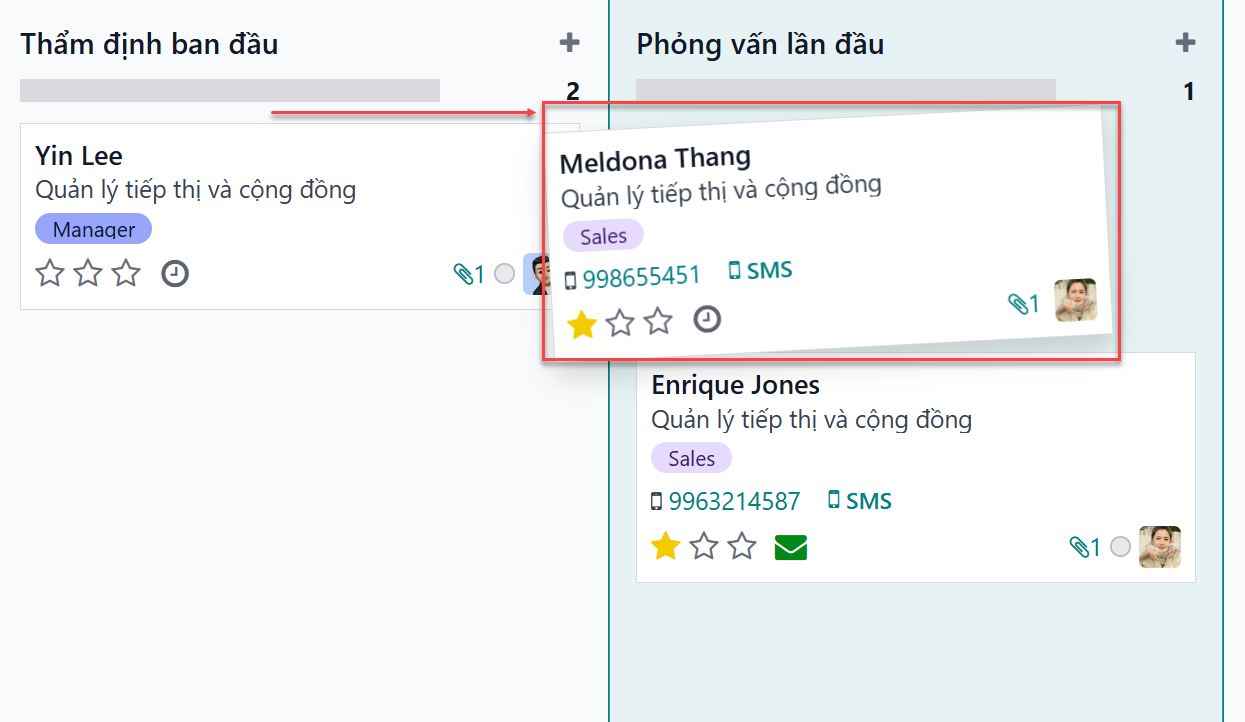
Tip
Giai đoạn Phỏng Vấn Lần Đầu có thể được chỉnh sửa, vì vậy khi thẻ ứng viên chuyển sang giai đoạn Phỏng Vấn Lần Đầu, một email có thể được gửi tự động đến ứng viên, thông báo rằng một cuộc phỏng vấn đã được yêu cầu. Trong mẫu email đã cấu hình sẵn này, liên kết đến lịch của đội tuyển dụng sẽ xuất hiện, cho phép ứng viên đặt lịch phỏng vấn của họ.
Chỉnh sửa giai đoạn Phỏng Vấn Lần Đầu, và chọn tùy chọn Tuyển dụng: Lên Lịch Phỏng Vấn trong trường Mẫu Email, để tự động hóa hành động này.
Phỏng vấn lần hai¶
Sau khi ứng viên đã vượt qua giai đoạn Phỏng Vấn Lần Đầu, họ có thể được chuyển đến giai đoạn Phỏng Vấn Lần Hai. Để di chuyển ứng viên đến giai đoạn tiếp theo, kéo và thả thẻ ứng viên vào giai đoạn Phỏng Vấn Lần Hai từ chế độ xem Kanban của trang Ứng Tuyển, hoặc nhấp vào giai đoạn Phỏng Vấn Lần Hai ở trên cùng của thẻ ứng viên cá nhân.
Khi thẻ ứng viên chuyển sang giai đoạn Phỏng Vấn Lần Hai, không có các hoạt động tự động hoặc email được cấu hình cho giai đoạn này theo mặc định. Nhà tuyển dụng có thể lên lịch phỏng vấn lần hai với ứng viên, theo quy trình giống như phỏng vấn lần đầu.
Đề xuất hợp đồng¶
Sau khi ứng viên đã hoàn thành các quy trình phỏng vấn, bước tiếp theo là gửi đề nghị việc làm.
Khi đề nghị đã được gửi, kéo và thả thẻ ứng viên vào giai đoạn Đề Xuất Hợp Đồng từ chế độ xem Kanban của trang Ứng Tuyển, hoặc nhấp vào giai đoạn Đề Xuất Hợp Đồng ở trên cùng của thẻ ứng viên cá nhân.
Hợp đồng đã ký¶
Khi hợp đồng đã được ký và ứng viên đã được tuyển dụng, thẻ ứng viên sẽ chuyển sang giai đoạn Hợp Đồng Đã Ký.
Kéo và thả thẻ ứng viên vào giai đoạn Hợp Đồng Đã Ký từ chế độ xem Kanban của trang Ứng Tuyển, hoặc nhấp vào biểu tượng :icon:`fa-ellipsis-h` (dấu ba chấm) ở trên cùng của thẻ ứng viên cá nhân, sau đó nhấp vào Hợp Đồng Đã Ký trên thanh trạng thái.
Từ chối ứng viên¶
Vào bất kỳ thời điểm nào trong quá trình tuyển dụng, một ứng viên có thể được từ chối.